
Bei WordPress-Websites mit gutem täglichen Datenverkehr müssen auf jeden Fall viele Spam-Kommentare überprüft werden. Wenn Sie diese über den WP-Hintergrund löschen möchten, ist dies einfach ein sehr zeitaufwändiges und arbeitsintensives Projekt. Heute stellen wir hauptsächlich die folgenden zwei Methoden zum Löschen von Spam-Kommentaren in WordPress vor. Wir können SQL-Befehle zum stapelweisen Löschen ausführen oder durch Aktivieren des Plug-Ins „Alle ausstehenden Kommentare löschen“ löschen.

Methode 1: Löschen Sie das Plug-in „Alle ausstehenden Commnets löschen“
Nachdem Sie im Hintergrund gesucht und „Alle ausstehenden löschen“ installiert haben Sie können auf das Commnets-Plugin klicken. Im Kommentarmenü wird „Ausstehende Kommentare“ angezeigt. Aktivieren Sie das Kontrollkästchen und klicken Sie dann auf die Schaltfläche „Löschen“, um alle zu überprüfenden Kommentare zu löschen:
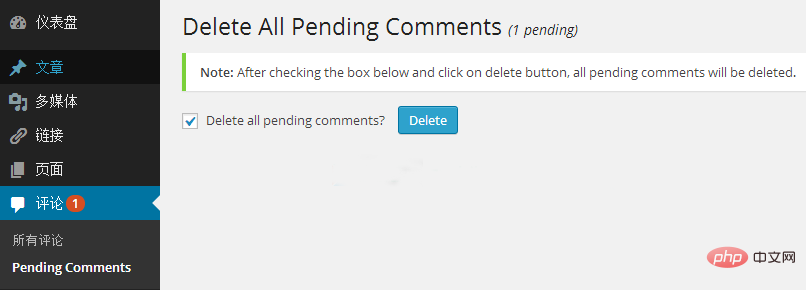
Verwandte Empfehlungen: „WordPress Tutorial“
Methode 2: Löschen über SQL-Befehl
Wenn Sie nicht Sie möchten sich nicht gerne mit Plug-Ins herumschlagen, und Sie können MySQL verwalten, indem Sie sich bei der PhpMyAdmin-Datenbank anmelden, und es dann über SQL-Befehle löschen.
Das WordPress-Kommentarformular ist wo_comments, comment_approved ist das Kommentarantwortfeld.
Comment_approved ist 1: Überprüfte Kommentare
Comment_approved ist 0: Zu überprüfende Kommentare
Comment_approved ist Papierkorb: Kommentare im Papierkorb
Comment_approved ist Spam : Spam-Kommentar
Die detaillierte SQL-Befehlsausführungsmethode ist wie folgt. Sie können die Anweisung jederzeit nach Bedarf ändern.
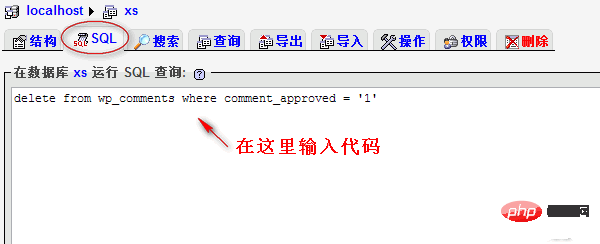
1. Ausstehende Kommentare, Spam-Kommentare und Papierkorbkommentare löschen
delete From ‘wp_comments’ WHERE ‘cooment_approved’ NOT LIKE ‘1’
2. Nur ausstehende Kommentare löschen
delete From ‘wp_comments’ WHERE ‘cooment_approved’ =‘0’
3 . Nur Spam-Kommentare löschen
delete From ‘wp_comments’ WHERE ‘cooment_approved’=’spam’
4. Nur Papierkorb-Kommentare löschen
delete From ‘wp_comments’ WHERE ‘cooment_approved’=’trash’
Das obige ist der detaillierte Inhalt vonSo löschen Sie Kommentare in WordPress. Für weitere Informationen folgen Sie bitte anderen verwandten Artikeln auf der PHP chinesischen Website!
 So löschen Sie leere Seiten in Word
So löschen Sie leere Seiten in Word
 WordPress SEO
WordPress SEO
 So installieren Sie WordPress nach dem Herunterladen
So installieren Sie WordPress nach dem Herunterladen
 Windows kann die Lösung für das Zertifikat nicht finden
Windows kann die Lösung für das Zertifikat nicht finden
 So konvertieren Sie Ape in WAV
So konvertieren Sie Ape in WAV
 So erstellen Sie ein rundes Bild in ppt
So erstellen Sie ein rundes Bild in ppt
 So legen Sie den CAD-Punktstil fest
So legen Sie den CAD-Punktstil fest
 Der Unterschied zwischen null und NULL in der C-Sprache
Der Unterschied zwischen null und NULL in der C-Sprache

